ซอฟต์แวร์ที่จำเป็นที่สุดสำหรับคอมพิวเตอร์ที่มีระบบปฏิบัติการ: Windows 11, Windows 10, Windows 8/8.1, Windows 7 Vista XP
หากคุณซื้อคอมพิวเตอร์เครื่องใหม่หรือติดตั้งระบบปฏิบัติการใหม่ ในหน้านี้ของไซต์คุณจะพบซอฟต์แวร์ที่จำเป็นทั้งหมดและคำแนะนำในการติดตั้ง ฉันมีส่วนร่วมในการติดตั้งซอฟต์แวร์ สร้างหน้านี้เพื่อตัวเอง และคอยอัปเดตอยู่เสมอ
ลำดับการติดตั้ง (โปรแกรมและไดรเวอร์ใดที่จะติดตั้งก่อน) ขอแนะนำให้คุณติดตั้งไดรเวอร์บนเมนบอร์ด การ์ดวิดีโอและการ์ดเสียงก่อน จากนั้นจึงติดตั้งโปรแกรมอื่นๆ หากคุณทำลายลำดับนี้จะไม่มีปัญหา แต่ควรติดตั้งไดรเวอร์ตั้งแต่ต้นจะดีกว่า
K-Lite Codec Pack (มันมี Media Player Classic)

K-Lite Codec Pack ได้รับการออกแบบให้เป็นโซลูชั่นที่ใช้งานง่ายสำหรับการเล่นไฟล์เสียงและภาพยนตร์ทั้งหมดของคุณ ด้วย K-Lite Codec Pack คุณจะสามารถเล่นรูปแบบเสียงและวิดีโอยอดนิยมทั้งหมดได้ หรือแม้แต่รูปแบบทั่วไปหลายรูปแบบด้วย ประกอบด้วย Media Player Classic ซึ่งเป็นเครื่องเล่นที่ยอดเยี่ยมสำหรับไฟล์วิดีโอ
รุ่น: 15.5.0 (มาตรฐาน)
ดาวน์โหลด K-Lite Codec Pack (สำหรับ Windows 10, 8, 7, Vista)
ดาวน์โหลด K-Lite Codec Pack (สำหรับ Windows XP)
ผู้จัดเก็บ 7-Zip และ WinRAR
ผู้จัดเก็บเหล่านี้ทำงานได้ดี คุณสามารถติดตั้งผู้จัดเก็บทั้งหมด (7-Zip และ WinRAR) หรือเลือกหนึ่งในนั้น ส่วนตัวฉันใช้ WinRAR เท่านั้น
7-Zip เป็นไฟล์เก็บถาวรที่มีอัตราการบีบอัดสูง 7-Zip เป็นซอฟต์แวร์ฟรีพร้อมโอเพ่นซอร์ส คุณสามารถใช้ 7-Zip บนคอมพิวเตอร์เครื่องใดก็ได้รวมถึงคอมพิวเตอร์ในองค์กรเชิงพาณิชย์ คุณไม่จำเป็นต้องลงทะเบียนหรือชำระเงิน 7-Zip 7-Zip ทำงานได้ใน Windows 10, Windows 8 / 8.1, Windows 7 Vista XP (32- บิต / 64- บิต) |
DirectX
![]() Microsoft DirectX มีอยู่ใน Windows XP Service Pack 3, Windows Server 2003 Service Pack 1, Windows Vista, Windows 7, Windows 8.0, Windows 8.1, Windows 10 และ Windows Server ที่เทียบเท่า รันไทม์ของผู้ใช้ DirectX นี้ไม่เปลี่ยนแปลงรุ่นของ DirectX แต่ติดตั้งเทคโนโลยีแบบเคียงข้างกันจำนวนมากจาก Legacy DirectX SDK ดั้งเดิมที่ใช้โดยเกมเก่าบางเกม
Microsoft DirectX มีอยู่ใน Windows XP Service Pack 3, Windows Server 2003 Service Pack 1, Windows Vista, Windows 7, Windows 8.0, Windows 8.1, Windows 10 และ Windows Server ที่เทียบเท่า รันไทม์ของผู้ใช้ DirectX นี้ไม่เปลี่ยนแปลงรุ่นของ DirectX แต่ติดตั้งเทคโนโลยีแบบเคียงข้างกันจำนวนมากจาก Legacy DirectX SDK ดั้งเดิมที่ใช้โดยเกมเก่าบางเกม
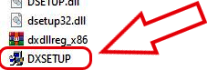
คำแนะนำในการติดตั้ง DirectX
ไฟล์นี้เป็นไฟล์เก็บถาวรและต้องคลายซิปก่อนการติดตั้ง จากนั้นค้นหาไฟล์“ DXSETUP” และเรียกใช้ (ขนาดไฟล์เก็บถาวร – 96.1 MB)
ดาวน์โหลด DirectX (สำหรับการติดตั้ง) !!! (ขนาดไฟล์เก็บถาวร – 96.1 MB)
ดาวน์โหลด DirectX (สำหรับการอัพเดต)
Microsoft .NET Framework
![]() Microsoft .NET Framework – คุณสามารถติดตั้งซอฟต์แวร์นี้ได้ทุกเวอร์ชัน (เป็นส่วนเสริมซึ่งกันและกัน) ในระบบปฏิบัติการ Windows รุ่นใหม่ซอฟต์แวร์นี้อาจถูกติดตั้งแล้ว (เริ่มการติดตั้งและหากมีการติดตั้งโปรแกรมดังกล่าวแล้วระบบปฏิบัติการ Windows จะไม่ติดตั้งใหม่) หากไม่มีโปรแกรมนี้การติดตั้งและการใช้งานของโปรแกรมอื่น ๆ จะเป็นไปไม่ได้
Microsoft .NET Framework – คุณสามารถติดตั้งซอฟต์แวร์นี้ได้ทุกเวอร์ชัน (เป็นส่วนเสริมซึ่งกันและกัน) ในระบบปฏิบัติการ Windows รุ่นใหม่ซอฟต์แวร์นี้อาจถูกติดตั้งแล้ว (เริ่มการติดตั้งและหากมีการติดตั้งโปรแกรมดังกล่าวแล้วระบบปฏิบัติการ Windows จะไม่ติดตั้งใหม่) หากไม่มีโปรแกรมนี้การติดตั้งและการใช้งานของโปรแกรมอื่น ๆ จะเป็นไปไม่ได้
ดาวน์โหลด Microsoft .NET Framework 3.5
ดาวน์โหลด Microsoft .NET Framework 4
ดาวน์โหลด Microsoft .NET Framework 4.5
ดาวน์โหลด Microsoft .NET Framework 4.8 – อย่าลืมติดตั้งซอฟต์แวร์เวอร์ชั่นนี้
Adobe Acrobat Reader
![]() มาตรฐานระดับโลกฟรีสำหรับการดูพิมพ์ลงนามและแสดงความคิดเห็นในเอกสาร PDF ได้อย่างน่าเชื่อถือ
มาตรฐานระดับโลกฟรีสำหรับการดูพิมพ์ลงนามและแสดงความคิดเห็นในเอกสาร PDF ได้อย่างน่าเชื่อถือ
ดาวน์โหลด Adobe Acrobat Reader
ไดรเวอร์การ์ดแสดงผล
![]() ไดรเวอร์การ์ดกราฟิก NVIDIA GeForce
ไดรเวอร์การ์ดกราฟิก NVIDIA GeForce
ไดรเวอร์กราฟิกการ์ด AMD Radeon
ขอแนะนำให้คุณใช้ระบบปฏิบัติการ Windows เพื่อดาวน์โหลดหรืออัปเดตไดรเวอร์การ์ดแสดงผล นี่เป็นวิธีที่ปลอดภัยและน่าเชื่อถือที่สุดในการดาวน์โหลดหรืออัปเดตไดรเวอร์ ระบบปฏิบัติการ Windows จะดาวน์โหลดและติดตั้งไดรเวอร์ที่ผ่านการตรวจสอบใหม่
วิธีอัพเดตไดร์เวอร์การ์ดแสดงผลในระบบปฏิบัติการ Windows
เปิด ‘ตัวจัดการอุปกรณ์’ ในการดำเนินการนี้ ในแถบค้นหาของ Windows ให้เขียนว่า ‘Device Manager’ คลิกขวาที่ชื่อการ์ดวิดีโอและในแท็บที่เปิดขึ้น ให้คลิก ‘อัปเดตไดรเวอร์’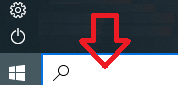
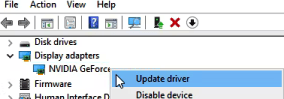 ในแท็บใหม่ที่เปิดขึ้น ให้คลิก ‘ค้นหาไดรเวอร์โดยอัตโนมัติ’ ระบบปฏิบัติการ Windows จะค้นหาและติดตั้งไดรเวอร์การ์ดแสดงผลใหม่
ในแท็บใหม่ที่เปิดขึ้น ให้คลิก ‘ค้นหาไดรเวอร์โดยอัตโนมัติ’ ระบบปฏิบัติการ Windows จะค้นหาและติดตั้งไดรเวอร์การ์ดแสดงผลใหม่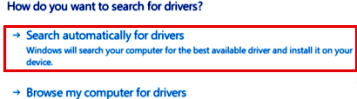 หากคุณต้องการไดรเวอร์การ์ดกราฟิกล่าสุดที่ยังไม่ผ่านการทดสอบความเข้ากันได้กับระบบปฏิบัติการ Windows คุณสามารถดาวน์โหลดได้จากเว็บไซต์ NVIDIA – https://www.nvidia.com/en-gb/geforce/drivers/
หากคุณต้องการไดรเวอร์การ์ดกราฟิกล่าสุดที่ยังไม่ผ่านการทดสอบความเข้ากันได้กับระบบปฏิบัติการ Windows คุณสามารถดาวน์โหลดได้จากเว็บไซต์ NVIDIA – https://www.nvidia.com/en-gb/geforce/drivers/
ซอฟต์แวร์เสริม GeForce Experience
GeForce Experience เป็นแอปพลิเคชั่นซอฟต์แวร์ที่พัฒนาโดย NVIDIA ที่ช่วยให้ผู้ใช้สามารถปรับแต่งประสบการณ์การเล่นเกมบนพีซีที่ติดตั้งกราฟิกการ์ด NVIDIA ในการติดตั้ง GeForce Experience คุณสามารถดาวน์โหลดซอฟต์แวร์ได้จากเว็บไซต์ NVIDIA (https://www.nvidia.com/en-us/geforce/geforce-experience/) เมื่อการดาวน์โหลดเสร็จสิ้น ให้เปิดโปรแกรมติดตั้งและทำตามคำแนะนำเพื่อติดตั้งซอฟต์แวร์
ดาวน์โหลดซอฟต์แวร์ GeForce Experience
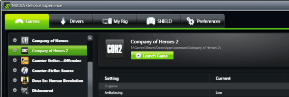 เมื่อติดตั้งแล้ว GeForce Experience สามารถปรับการตั้งค่าเกมให้เหมาะสมโดยอัตโนมัติสำหรับการกำหนดค่าระบบเฉพาะของคุณ รวมทั้งให้การอัปเดตไดรเวอร์ และบันทึกและแบ่งปันฟุตเทจการเล่นเกม นอกจากนี้ ยังมีโอเวอร์เลย์ในเกมสำหรับการเข้าถึงคุณสมบัติต่างๆ เช่น การบันทึกและจับภาพหน้าจอ และคลังเกมในตัวเพื่อให้เข้าถึงเกมทั้งหมดของคุณได้อย่างง่ายดาย
เมื่อติดตั้งแล้ว GeForce Experience สามารถปรับการตั้งค่าเกมให้เหมาะสมโดยอัตโนมัติสำหรับการกำหนดค่าระบบเฉพาะของคุณ รวมทั้งให้การอัปเดตไดรเวอร์ และบันทึกและแบ่งปันฟุตเทจการเล่นเกม นอกจากนี้ ยังมีโอเวอร์เลย์ในเกมสำหรับการเข้าถึงคุณสมบัติต่างๆ เช่น การบันทึกและจับภาพหน้าจอ และคลังเกมในตัวเพื่อให้เข้าถึงเกมทั้งหมดของคุณได้อย่างง่ายดาย
เบราว์เซอร์ที่ดีที่สุด (รวดเร็วสะดวกและเชื่อถือได้):
| Chrome เป็นเบราว์เซอร์ที่ดีที่สุดสำหรับผู้ใช้โดยเฉลี่ย เบราว์เซอร์นี้เร็วที่สุดและพบได้บ่อยที่สุดในโลก | |
| Mozilla Firefox เป็นเบราว์เซอร์ที่ดีที่สุดสำหรับเว็บมาสเตอร์ (ผู้พัฒนาเว็บไซต์) มีแอปพลิเคชั่นมากมายที่ผู้ใช้โดยเฉลี่ยไม่ต้องการ | |
| Opera – ผู้ใช้หลายคนชอบเบราว์เซอร์นี้ บนอินเทอร์เน็ตมีความคิดเห็นเชิงบวกมากมายเกี่ยวกับเบราว์เซอร์นี้ คุณสมบัติหลักของเบราว์เซอร์: หน้าโหลดเทอร์โบภายใน (เปิดใช้งานเมื่ออินเทอร์เน็ตช้า) VPN ฟรีในตัวและคุณสมบัติอื่น ๆ |
อัปเดตล่าสุดเมื่อ ตุลาคม 1, 2024 โดย admin




ขอบคุณ ติดตั้งไดรเวอร์แล้วและทำงานได้ดี